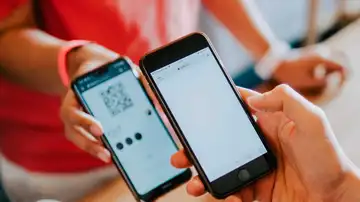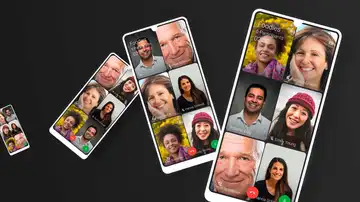PEGA SIN NECESIDAD DE VOLVER A COPIAR
Cómo consultar el historial del portapapeles en tu teléfono Android
De esta forma puedes volver a pegar recortes que has hecho recientemente, porque nuestro móvil guarda gran parte de todo lo que has ido copiando.
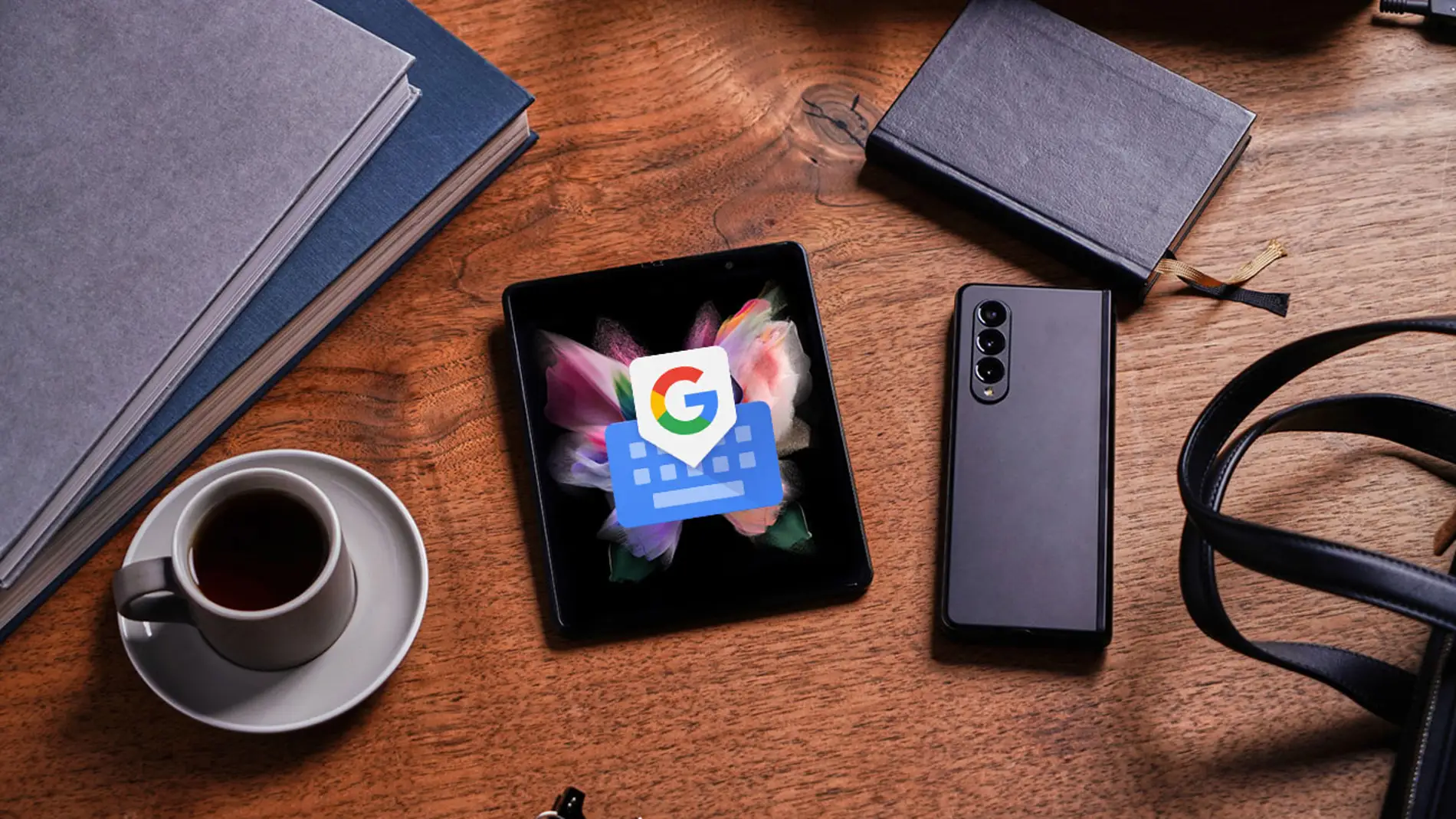
Publicidad
Una de las funciones más interesantes que desde hace mucho tiempo están presente en nuestros dispositivos es la de copiar y pegar, que junto con el portapapeles nos permite llevar una forma rápida y sencilla este sencillo comando. En el portapapeles se guardan todos los recortes que hemos ido realizando a lo largo del tiempo, y nos permite además recuperarlos. Te contamos cómo.
Accede al historial del portapapeles de tus dispositivos Android.
Cada vez que seleccionamos y copiamos un contenido además de poderlo pegar en otra parte se almacena. De manera que podemos acceder más tarde para usarlo de nuevo sin necesidad de volver a copiar. Una función de lo más útil para ahorrar tiempo. Los atajos CTRL+C y CTRL+V quizás sean de los más conocidos y usados por la mayoría de nosotros. Aunque en los dispositivos con pantallas es algo diferente, pero probablemente igual de importante. El portapapeles está estrechamente ligado al teclado que usemos y por ello que la mayoría de los dispositivos usan Gboard. Por lo que si quieres recuperar el contenido y acceder al portapapeles puedes hacerlos siguientes pasos.
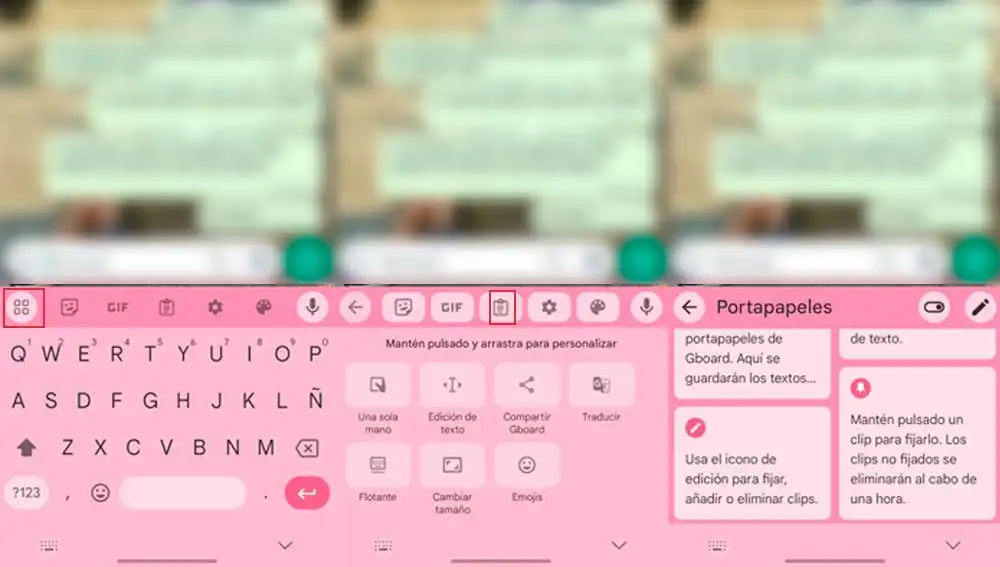
- Para ello solo tenemos que abrir cualquier aplicación en la que tengamos acceso al teclado.
- Por norma general el icono del portapapeles lo encontramos en la parte superior de la ventana del teclado. Y lo identificamos como una carpeta de documentos.
- Si no está visible, también podemos acceder a este pulsando sobre el icono de los cuatro cuadrados que encontramos a la izquierda en la barra superior del teclado.
- Si no hubiéramos activado hasta ahora el historial es tan sencillo como tocar sobre el icono del portapapeles para acceder a este.
- En la parte superior encontramos varios botones, uno con forma de lápiz que nos permite editar contenido. desde donde podemos desde fijar el recorte hasta borrarlo.
- El otro que encontramos es el botón de activar y desactivar. Si no está activo, puede hacerlo en este momento, a partir del cual todo lo que copies se guardará aquí, aunque tiene una capacidad limitada.
- Para acceder a los recortes guardados simplemente hay que pulsar de nuevo en el botón para acceder a su contenido.
- Independientemente de la aplicación en la que nos encontremos podemos volver a pegar cualquiera de los recortes almacenados. Lo haremos pulsando sobre el que queramos insertar en ese momento.
- Esto permite recuperar contenido que hemos copiado horas antes incluso días sin tener que volver a localizar su origen, por lo que nos ahorra tiempo y facilita el trabajo.
Si nuestro teléfono no incluye el teclado de Google podemos descargarlo de la tienda de aplicaciones y descargarlo. Para comenzar a usarlo en todas las aplicaciones solo tenemos que configurarlo como teclado predeterminado. Además del portapapeles este incluye otras funciones y opciones de personalización. Por lo que no solo podemos darles un aspecto diferente y personalizado a estos, sino que podemos adaptarlos a nuestro gusto y necesidades. Es por ello que millones de usuarios en todo el mundo optan por su uso.
Publicidad